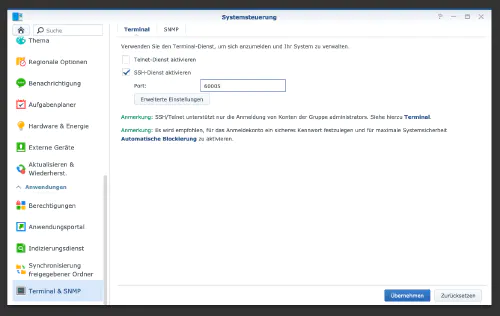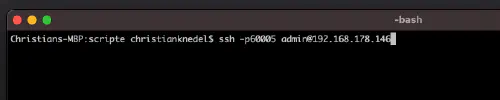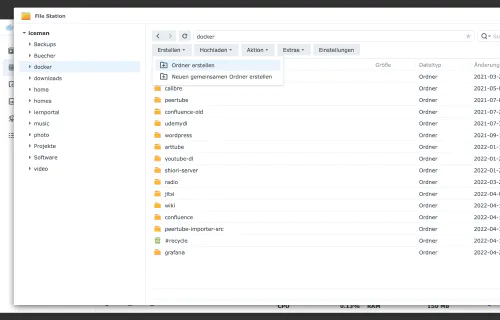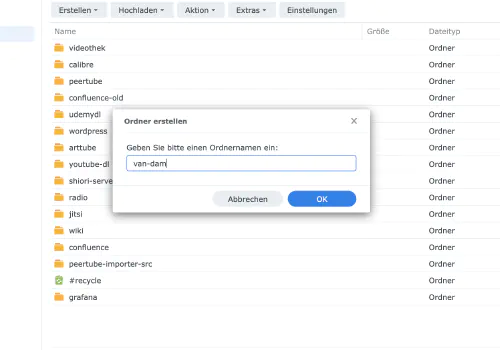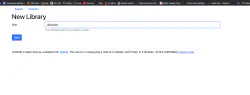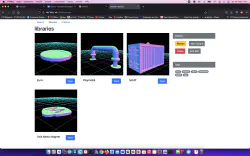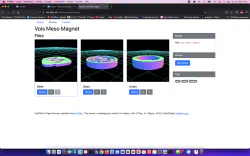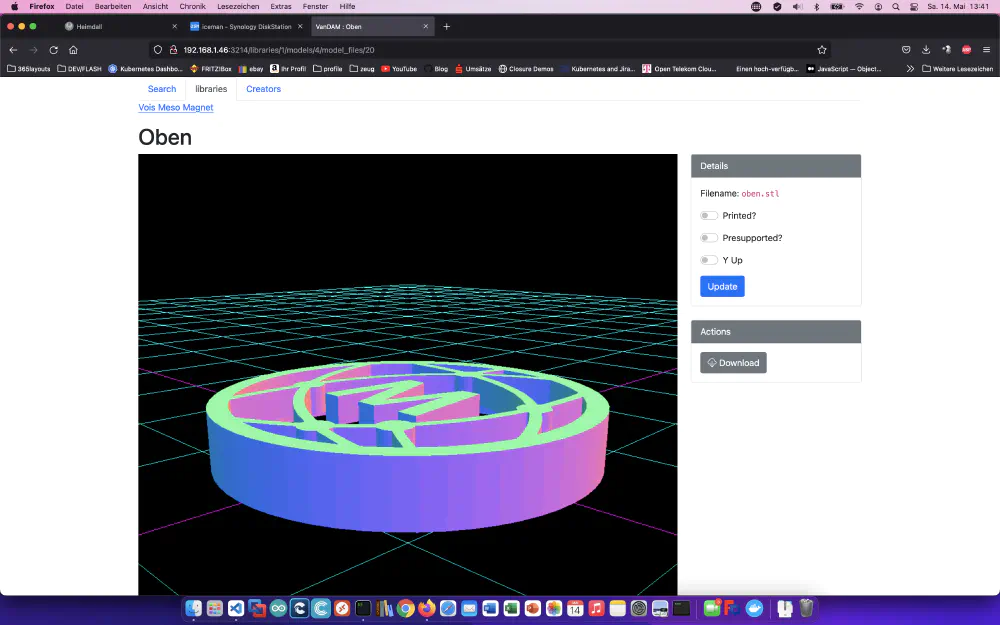VanDAM är en Digital Asset Manager (DAM) som är särskilt utformad för 3D-utskriftsfiler. Du kan enkelt visa STL- och OBJ-filer.
Steg 1: Förbered Synology
Först måste SSH-inloggningen aktiveras på DiskStationen. Detta gör du genom att gå till “Kontrollpanelen” > “Terminal”.
Därefter kan du logga in via “SSH”, den angivna porten och administratörslösenordet (Windows-användare använder Putty eller WinSCP).
Jag loggar in via Terminal, winSCP eller Putty och lämnar denna konsol öppen för senare.
Steg 2: Skapa mappen vanDAM
Jag skapar en ny katalog som heter “van-dam” i Docker-katalogen.
Med kommandot “cd” söker jag efter VanDam-katalogen och skapar två undermappar:
$ cd /volume1/docker/van-dam/
$ mkdir db_data
$ mkdir libraries
version: "3"
services:
app:
image: ghcr.io/floppy/van_dam:latest
ports:
- 3214:3214
volumes:
- ./libraries:/libraries
environment:
DATABASE_URL: postgresql://van_dam:password@db/van_dam?pool=5
SECRET_KEY_BASE: a_nice_long_random_string
GRID_SIZE: 260
depends_on:
- db
- redis
db:
image: postgres:13
volumes:
- db_data:/var/lib/postgresql/data
environment:
POSTGRES_USER: van_dam
POSTGRES_PASSWORD: password
restart: on-failure
redis:
image: redis:6
restart: on-failure
volumes:
db_data:
Starta nu vanDAM-servern med detta Compose-anrop:
$ sudo docker-compose -f van-dam.yml up
Steg 3: Konfiguration
Nu kan jag kalla upp vanDAM-servern och konfigurera katalogerna.